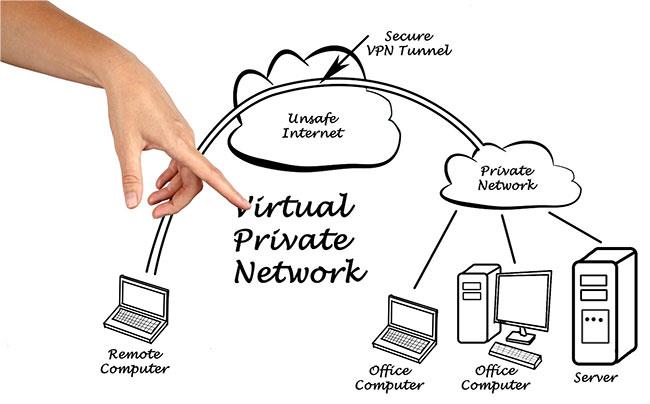Palvelimen suojaus on yksi turvallisuustiimien suurimmista huolenaiheista nykyään. Heikko suojaus voi avata hyökkääjille mahdollisuuden päästä luvattomasti palvelimeen joidenkin haittaohjelmien kautta. Nykyään kyberrikolliset ovat aggressiivisempia kuin koskaan. Estä hyökkääjät määrittämällä palvelimen suojaus näillä perusvaiheilla!
SSH-avain: Pakollinen elementti palvelimen suojaamiseksi
SSH-avaimet, jotka tunnetaan myös nimellä Secure Shell , ovat kryptografinen verkkoprotokolla. SSH-avaimet tarjoavat korkeamman suojaustason kuin tavalliset salasanat.
Tämä johtuu siitä, että SSH-avaimet kestävät Brute Force -hyökkäystä paljon paremmin. Miksi? Koska sen purkaminen on lähes mahdotonta. Sen sijaan tavallinen salasana voidaan murtaa milloin tahansa.
Kun SSH-avaimia luodaan, avaimia on kahdenlaisia: yksityinen avain ja julkinen avain. Ylläpitäjä tallentaa yksityisen avaimen, kun taas julkinen avain voidaan jakaa muiden käyttäjien kanssa.
Toisin kuin perinteiset palvelimen salasanat, SSH-avaimissa on pitkä bitti- tai merkkijono. Niiden murtamiseen hyökkääjä käyttää jonkin aikaa yrittääkseen purkaa pääsyn salauksen kokeilemalla erilaisia yhdistelmiä. Tämä tapahtuu, koska avainten (julkisten ja yksityisten) on vastattava järjestelmän lukituksen avaamista.

SSH-avain on pakollinen elementti palvelimen suojaamiseksi
Aseta palomuuri
Palomuuri on yksi perustoimenpiteistä palvelimen suojauksen varmistamiseksi. Palomuuri on välttämätön, koska se hallitsee saapuvaa ja lähtevää liikennettä useiden suojausparametrien perusteella.
Nämä suojausparametrit ovat voimassa käyttämäsi palomuurityypin mukaan. Teknologiaan perustuvia palomuureja on kolmenlaisia: pakettisuodatus, välityspalvelinsuodatus ja tilalliset palomuurit. Jokainen näistä palveluista tarjoaa erilaisen tavan käyttää palvelinta.
Esimerkiksi suodattava palomuuri on yksi yksinkertaisimmista mekanismeista palvelimen suojaamiseksi. Pohjimmiltaan se tarkistaa IP-osoitteen, lähdeportin, kohde-IP-osoitteen, kohdeportin ja protokollatyypin: IP, TCP, UDP, ICMP. Vertaa sitten näitä tietoja määritettyihin käyttöoikeusparametreihin, ja jos ne vastaavat, pääsy palvelimeen on sallittu.
Välityspalvelinsuodatin asetetaan välittäjäksi kahden kommunikoivan osapuolen välille. Esimerkiksi asiakastietokone pyytää pääsyä verkkosivustolle. Tämän asiakkaan on luotava istunto välityspalvelimen kanssa todentaakseen ja tarkistaakseen käyttäjän pääsyn Internetiin, ennen kuin luodaan toinen istunto verkkosivustolle pääsyä varten.
Mitä tulee tilalliseen palomuuriin, se yhdistää välityspalvelimen ja pakettisuodattimen tekniikan. Itse asiassa se on eniten käytetty palomuuri palvelimien suojaamiseen, koska se mahdollistaa turvasääntöjen soveltamisen UFC-palomuureilla, nftables- ja CSF-palomureilla.
Lyhyesti sanottuna palomuurin käyttäminen palvelimen suojaustyökaluna auttaa suojaamaan sisältöä, todentamaan pääsyn ja hallitsemaan tulevaa ja lähtevää liikennettä ennalta asetettujen suojausparametrien avulla.
Määritä VPN
VPN:n (virtuaalinen yksityinen verkko) määrittäminen on välttämätöntä etäpalvelimien tietojen saamiseksi yksityisen verkon suojausparametrien mukaisesti. Yleisesti ottaen VPN toimii virtuaalisena kaapelina tietokoneen ja palvelimen välillä.
Tämä virtuaalikaapeli luo tunnelin salatun tiedon kulkemista varten. Tällä tavalla palvelimen ja valtuutetun tietokoneen välillä vaihdetut tiedot suojataan kaikilta tunkeutumisilta.
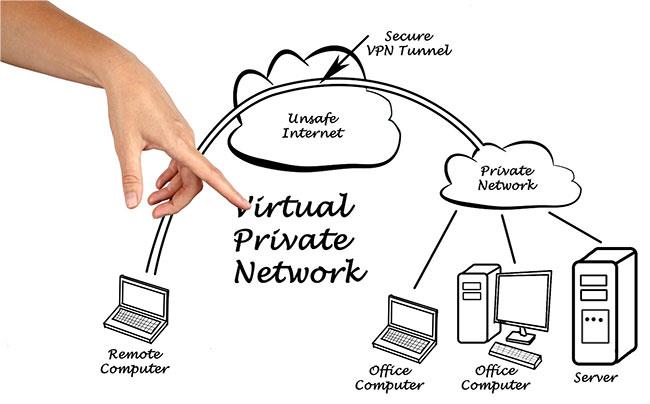
VPN:t luovat suojausprotokollia lähtevän ja saapuvan tiedon suodattamiseksi
Palvelimen suojausta vahvistaa VPN, koska se hallitsee pääsyä tiettyihin portteihin yksityisen verkon kautta. Tämä tarkoittaa, että julkinen pääsy palvelimelle pysyy estettynä, ja vain käyttäjät, joilla on pääsy yksityiseen verkkoon, voivat vaihtaa tietoja palvelimen kanssa.
Lyhyesti sanottuna VPN:t tarjoavat suojausprotokollia palvelimen läpi kulkevien tietojen suojaamiseksi ja suojatun yhteyden luomiseksi tietojen salauksella.
Salaus SSL:llä ja TLS:llä
SSL- ja TSL-salaus on vaihtoehto, jos et halua käyttää VPN-tunnelia. SSL (Secure Sockets Layer) on digitaalinen sertifikaatti, joka suojaa tiedonsiirron.
Toisaalta TSL (Transport Layer Security) on toinen sukupolvi SSL:n jälkeen. TLS muodostaa suojatun ympäristön käyttäjän ja palvelimen välille tietojen vaihtoa varten. Se tekee tämän käyttämällä HTTP-, POP3-, IMAP-, SMTP-, NNTP- ja SSH-protokollia.
Käyttämällä SSL:ää ja TSL:ää KPI:n (Public Key Infrastructure) kautta voit luoda, hallita ja vahvistaa varmenteita. Voit myös määrittää järjestelmiä, joissa on tiettyjä käyttäjiä viestinnän salaamiseksi.
Toisin sanoen, kun määrität valtuutusvarmenteen, voit seurata jokaisen yksityiseen verkkoosi kytkeytyneen käyttäjän henkilöllisyyttä ja salata heidän liikenteensä estääksesi viestinnän sieppaamisen, hyökätä ja vahvistaa palvelimesi suojausta.